Logic Pro – Benutzerhandbuch für iPad
-
- Was ist Logic Pro?
- Arbeitsbereiche
- Arbeiten mit Funktionstasten
- Arbeiten mit numerischen Werten
- Widerrufen oder Wiederholen von Bearbeitungen in Logic Pro für iPad
-
- Spuren – Einführung
- Erstellen von Spuren
- Erstellen von Spuren per Drag & Drop
- Auswählen des Standardregionstyps für eine Software-Instrument-Spur
- Auswählen von Spuren
- Duplizieren von Spuren
- Spuren neu anordnen
- Umbenennen von Spuren
- Ändern von Spursymbolen
- Ändern der Farbe von Spuren
- Verwenden des Stimmgeräts in einer Audiospur
- Anzeigen der Ausgabespur im Bereich „Spuren“
- Löschen von Spuren
- Bearbeiten von Spurparametern
- Abschließen eines Logic Pro-Abonnements
- Hilfe und Unterstützung
-
- Spieloberflächen – Einführung
- Verwenden von Steuerelementen auf der Seite mit Spieloberflächen
- Verwenden der Spieloberfläche „Keyboard“
- Verwenden der Spieloberfläche „Drum-Pads“
- Verwenden der Spieloberfläche „Griffbrett“
- Verwenden der Spieloberfläche „Akkord-Strips“
- Verwenden der Spieloberfläche „Gitarren-Strips“
-
- Aufnehmen – Einführung
-
- Vorbereitungen vor dem Aufnehmen von Software-Instrumenten
- Aufnehmen von Software-Instrumenten
- Aufnehmen zusätzlicher Takes für Software-Instruments
- Aufnehmen mehrerer Software-Instrument-Spuren
- Mehrere MIDI-Geräte in mehreren Spuren aufnehmen
- Gleichzeitiges Aufnehmen von Software-Instrumenten und Audiomaterial
- Zusammenführen von Software-Instrument-Aufnahmen
- Punktuelles Löschen von Software-Instrument-Aufnahmen
- Ersetzen von Software-Instrument-Aufnahmen
- Internes Routen von MIDI auf Software-Instrument-Spuren
- Aufnehmen mit dem Modus „Low Latency Monitoring“
- Verwenden des Metronoms
- Verwenden der Einzählfunktion
-
- Arrangieren – Einführung
-
- Regionen – Einführung
- Auswählen von Regionen
- Ausschneiden, Kopieren und Einsetzen von Regionen
- Bewegen von Regionen
- Entfernen von Lücken zwischen Regionen
- Verzögern der Wiedergabe einer Region
- Trimmen von Regionen
- Loopen von Regionen
- Wiederholen von Regionen
- Stummschalten von Regionen
- Teilen und verbinden von Regionen
- Dehnen von Regionen
- MIDI-Region nach Tonhöhe auftrennen
- An gleicher Stelle bouncen von Regionen
- Ändern des Pegels von Audioregionen
- Audioregionen im Bereich „Spuren“ in Logic Pro für iPad normalisieren
- Erstellen von Regionen im Bereich „Spuren“
- Konvertieren einer MIDI-Region in eine Session Player-Region oder Pattern-Region
- Ersetzen einer MIDI-Region durch eine Session Player-Region in Logic Pro für iPad
- Umbenennen von Region
- Ändern der Farbe von Regionen
- Regionen löschen
-
- Akkorde – Einführung
- Hinzufügen und Löschen von Akkorden
- Akkorde auswählen
- Ausschneiden, Kopieren und Einsetzen von Akkorden
- Verschieben und Skalieren von Akkorden
- Loopen von Akkorden in der Akkordspur
- Einfärben von Akkorden in der Akkordspur
- Akkorde bearbeiten
- Arbeiten mit Akkordgruppen
- Verwenden von Akkordprogressionen
- Ändern des Akkordrhythmus
- Auswählen, welchen Akkorden eine Session Player-Region folgt
- Analysieren der Tonart eines Akkordbereichs
- Erstellen von Fades auf Audioregionen
- Extrahieren von Gesangs- und Instrumental-Stems mit der Stem-Aufteilung
- Zugreifen auf Funktionen zum Mischen mit dem Fader
-
- Live Loops – Einführung
- Starten und Stoppen on Live Loops-Zellen
- Arbeiten mit Live Loops-Zellen
- Ändern der Loop-Einstellungen für Zellen
- Interaktion zwischen dem Live Loops-Raster und dem Bereich „Spuren“
- Bearbeiten von Zellen
- Bearbeiten von Szenen
- Arbeiten mit dem Zelleneditor
- Bouncen von Zellen
- Live Loops-Performance aufnehmen
-
- Einführung in das Bearbeiten von Regionen und Zellen
-
-
- Pianorolleneditor – Übersicht
- Auswählen von Noten
- Hinzufügen von Noten
- Noten löschen
- Stummschalten von Noten
- Trimmen von Noten
- Noten bewegen
- Noten kopieren
- Überlappungen kürzen
- Erzwingen von Legato
- Sperren der Notenposition
- Transponieren von Noten
- Ändern der Velocity von Noten
- Ändern der Release-Velocity
- Ändern des MIDI-Kanals
- Festlegen von Artikulations-IDs
- Quantisieren von Zeitpositionen
- Quantisieren der Tonhöhe
- Bearbeiten von Live Loops im Zelleneditor
-
- Session Players – Einführung
- Der Session Player-Editor
- Auswählen eines Session Player-Stils
- Akkorde und Session Player
- Auswählen von Session Player-Presets
- Erneutes Generieren einer Session Player-Performance
- Dem Rhythmus von Akkorden und anderen Spuren folgen
- Umwandeln von Session Player-Regionen in MIDI- oder Pattern-Regionen
-
- Step Sequencer – Einführung
- Verwenden des Step Sequencers mit Drum Machine Designer
- Erstellen von Step Sequencer-Patterns-Live-Aufnahmen
- Step-Aufnahme von Step Sequencer-Patterns
- Laden und sichern von Patterns
- Modifizieren der Pattern-Wiedergabe
- Schritte bearbeiten
- Zeilen bearbeiten
- Bearbeiten von Pattern-, Zeilen- und Schritteinstellungen für den Step Sequencer im Informationsfenster
- Step Sequencer anpassen
-
- Plug-ins – Einführung
-
- Der Bereich „Plug-ins“ – Einführung
- Spuransicht
- Sends-Ansicht
- Ausgangsansicht
- Hinzufügen, Ersetzen, Neuanordnen und Entfernen von Plug-ins im Bereich „Plug-ins“
- Neuanordnen von Plug-ins im Bereich „Plug-ins“
- Kopieren und Einsetzen von Plug-ins im Bereich „Plug-ins“
- Weitere Optionen im Bereich „Plug-ins“
- Arbeiten mit Audio Unit-Erweiterungen
-
- Mischen – Einführung
-
- Channel-Strip-Typen
- Channel-Strip-Steuerelemente
- Spitzenpegelanzeige und Signalübersteuerung
- Einstellen der Channel-Strip-Lautstärke
- Festlegen des Eingang-Formats für Channel-Strips
- Ausgang für einen Channel-Strip festlegen
- Festlegen der Pan-Position für Channel-Strips
- Channel-Strips stumm- oder soloschalten
- Anordnen von Channel-Strips im Mixer in Logic Pro für iPad
- Ersetzen eines Patch in einem Channel-Strip per Drag & Drop
- Arbeiten mit Plug-ins im Mixer
- Suchen nach Plug-ins im Mixer in Logic Pro für iPad
-
- Einführung in „MIDI lernen“
- Zuweisung mit „MIDI lernen“ erstellen
- „MIDI lernen“-Zuweisung löschen
-
- Effekt-Plug-ins – Übersicht
-
- Instrument-Plug-ins – Übersicht
-
- ES2 – Übersicht
- Benutzeroberfläche – Übersicht
-
- Modulation – Übersicht
- Verwenden des Mod Pads
-
- Vector-Hüllkurve – Übersicht
- Verwenden der Vector-Hüllkurvenpunkte
- Solo- und Sustain-Punkte der Vector-Hüllkurve verwenden
- Festlegen von Zeiten für die Vector-Hüllkurve
- Steuerungen des Vector-Hüllkurven-XY-Pads
- Menü „Vector Envelope Actions“
- Loop-Steuerungen der Vector-Hüllkurve
- Kurvenformen für die Übergangspunkte der Vector-Hüllkurve
- Verhalten der Release-Phase der Vector-Hüllkurve
- Verwenden der Zeitskalierung für die Vector-Hüllkurve
- Referenz der Modulationsquellen
- Referenz der „Via“-Modulationsquellen
-
- Sample Alchemy – Übersicht
- Benutzeroberfläche – Übersicht
- Quellenmaterial hinzufügen
- Preset sichern
- Bearbeitungsmodus
- Wiedergabemodi
- Source-Übersicht
- Synthesemodi (Synthesis modes)
- Granular-Steuerungen
- Additiveffekte
- Additiveffekt-Steuerungen
- Spektraleffekt
- Spektraleffekt-Steuerungen
- Modul „Filter“
- Tiefpass-, Bandpass- und Hochpassfilter
- Filter „Comb PM“
- Filter „Downsampler“
- Filter „FM“
- Hüllkurvengeneratoren
- Mod Matrix
- Modulationsrouting
- Modus „Motion“
- Modus „Trim“
- Menü „More“
- Sampler
- Studio Piano
- Copyright
Vintage Tube EQ in Logic Pro für iPad
Der Vintage Tube EQ emuliert zwei Retro-EQ-Units, die häufig zusammen verwendet werden, da sie sich ergänzen. Diese Units werden auch heute noch verwendet, obwohl dies lange Zeit nicht der Fall war.
Die Haupt-Original-Unit (Program EQ), auf der „Vintage Tube EQ“ basiert, hat ein analoges Röhrendesign. Hierbei handelt es sich um einen verlustfreien, passiven Equalizer. Das bedeutet, dass der Signalpegel auch dann konstant bleibt, wenn der EQ ausgeschaltet wird. Die Original-Unit findet für die „musikalische“ Qualität ihrer Filter besondere Beachtung und ist ein vielseitiges Werkzeug für Abmischung und Mastering.
Der Tieffrequenzbereich des Vintage Tube EQ ist ein Shelving-EQ mit anpassbaren Frequenzbändern zwischen 20 und 100 Hz. Diese Frequenzen können mit 13,5 dB verstärkt oder mit 17,5 dB abgeschwächt werden. Du kannst außergewöhnliche EQ-Kurven erstellen, indem du überlappende Frequenzen gleichzeitig verstärkst und abschwächst.
Der Hochfrequenzbereich des Vintage Tube EQ bietet eine Verstärkung von bis zu 18 dB bei anpassbaren Frequenzen von 3 bis 16 kHz. Eine Bandbreitensteuerung ändert den Q-Wert. Ein Shelf-Cut-EQ bietet eine Abschwächung von bis zu 16 dB bei Frequenzen zwischen 5 und 20 kHz.
Das zweite emulierte EQ-Modell (Mid-Range EQ) wird häufig mit der Original-Unit gekoppelt. Dieser EQ ist der perfekte Partner der oberen Unit, da er für Flexibilität im Mittenbereich sorgt, die die Feinabstimmung der Signale in diesem Frequenzspektrum mit einer perfekt abgestimmten Tonart ermöglicht.
Um „Vintage Tube EQ“ zu deinem Projekt hinzuzufügen, wähle „Equalizers“ > „Vintage EQ Collection“ > „Vintage Tube EQ“ in einem Channel-Strip-Plug-in-Menü „Audioeffekte“ oder im Plug-ins-Bereich aus. Weitere Informationen findest du unter Einführung in Plug-ins. Weitere Informationen findest du außerdem unter Hinzufügen, Ersetzen, Neuanordnen und Entfernen von Plug-ins im Bereich „Plug-ins und Arbeiten mit Plug-ins im Mixer.
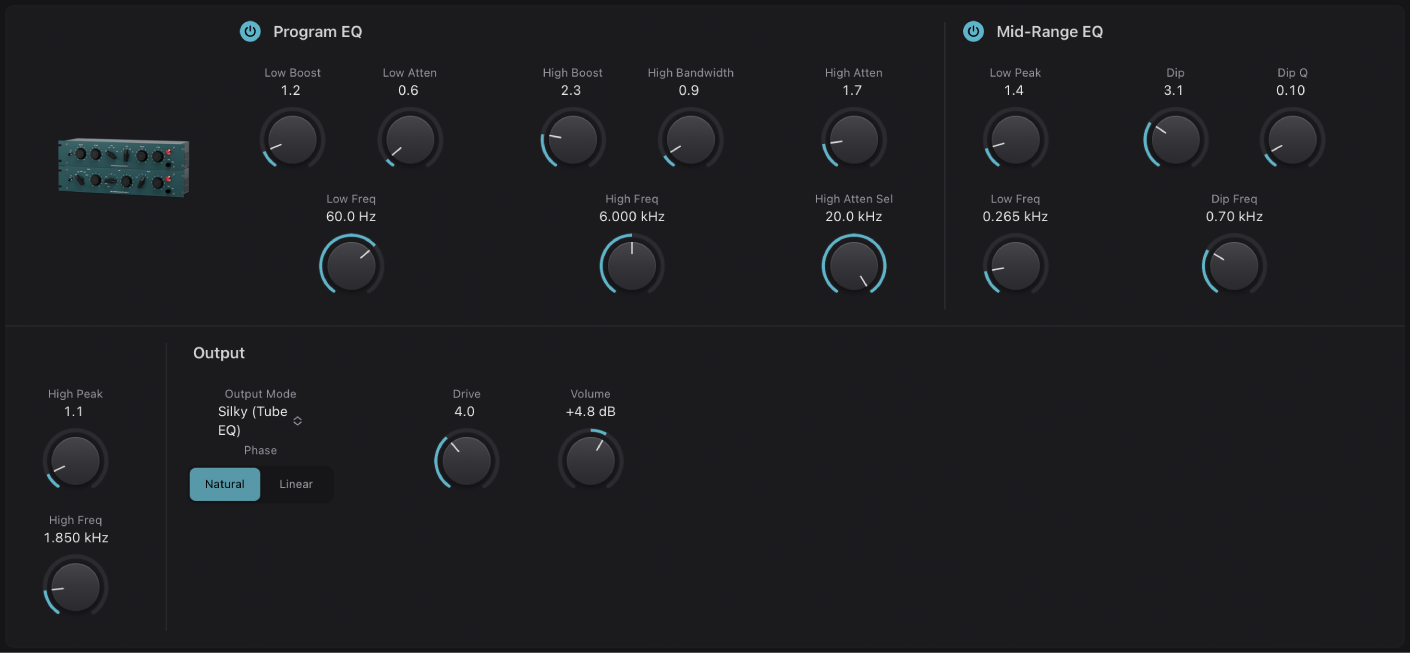
Parameter „Program EQ“ (Haupt-Unit)
Taste „Program EQ On/Off“: Schaltet den EQ-Schaltkreis ein oder aus.
Drehregler „Low Boost“: Legt den Grad der Verstärkung der Tiefenfrequenz auf bis zu 13,5 dB fest.
Drehregler „Low Atten“: Legt den Grad der Abschwächung (Cut) der Tiefenfrequenz auf bis zu 17,5 dB fest.
Drehregler „Low Freq“: Legt den tiefen Bereich der Mittenfrequenz auf 20, 30, 60 oder 100 Hz oder die Werte zwischen diesen Schritten fest.
Drehregler „High Boost“: Legt die Verstärkung der Hochfrequenz auf bis zu 18 dB fest.
Drehregler „High Bandwidth“: Legt den Q-Wert oder die Bandbreite des Hochfrequenzbereichs von schmal bis breit fest.
Drehregler „High Freq“: Legt den hohen Bereich der Mittenfrequenz auf 1, 2, 3, 4, 5, 6, 8, 10, 12, 14 oder 16 kHz oder die Werte zwischen diesen Schritten fest.
Drehregler „High Atten“: Legt den Grad der Abschwächung (Cut) der Hochfrequenz auf bis zu 16 dB fest.
Drehregler „High Atten Sel“: Legt den hohen Bereich der Shelving-Frequenz auf 5, 10 oder 20 kHz oder die Werte zwischen diesen Schritten fest.
Parameter „Mid-Range EQ“
Taste „Mid-Range EQ On/Off“: Schaltet den EQ-Schaltkreis ein oder aus.
Drehregler „Low Peak“: Legt den Grad der Verstärkung der Tiefenfrequenz auf bis zu 10 dB fest.
Drehregler „Low Freq“: Legt den tiefen Bereich der Mittenfrequenz auf 0; 2; 0,3; 0,5; 0,7 oder 1,0 kHz oder die Werte zwischen diesen Schritten fest.
Drehregler „Dip“: Legt den Grad der Abschwächung (Cut) der ausgewählten Dip-Frequenz auf bis zu 10 dB fest.
Drehregler „Dip Q“: Legt die Breite des Frequenzbands um die Cutoff-Frequenz fest.
Drehregler „Dip Freq“: Legt die Abschwächung (Dip) der Mittenfrequenz auf 0,2; 0,3; 0,5; 0,7 oder 1,0; 1,5; 2; 3; 4 oder 5 kHz oder die Werte zwischen diesen Schritten fest.
Drehregler „High Peak“: Legt die Verstärkung der Hochfrequenz auf bis zu 8 dB fest.
Drehregler „High Freq“: Legt den hohen Bereich der Mittenfrequenz auf 1,5; 2; 3; 4 oder 5 kHz oder die Werte zwischen diesen Schritten fest.